 |
 | | Число цветов |
|
 |
 | |  | |  | | | Два цвета | Три цвета | Четыре цвета |
|
 |
Параметр позволяет изменить число цветов в векторизированном изображении. Если цветов три или четыре, вы можете изменить контраст изображения. Если число цветов равно двум, вы можете изменить пороговое значение.
Мин. = 2, Макс. = 10, Стартовое значение = 3.
|
 |
 |
 | | Размер (px) |
|
 |
 | |  | | | Длина = 8 | Длина = 4 |
|
 |
Параметр позволяет изменить длину линейного сегмента. Длина линейного сегмента — это расстояние между двумя точками многоугольника. Чем больше расстояние, тем меньше сложность многоугольника. Если расстояние слишком велико, изображение станет беспорядочным.
Мин. = 1, Макс. = 50, Стартовое значение = 5.
|
 |
 |
 | | Порог |
|
 |
 | |  | |  | |  | | | Порог = 64 | Порог = 128 | Порог = 192 |
|
 |
Параметр позволяет изменяет пороговое значение. Пиксели с значением серого, меньшими или равными пороговому, принимают значение переднего фона (или первоначальное). Пиксели со значением серого, большим, чем пороговое, приобретают цветовое значение заднего фона (вторичное).
Мин. = 0, Макс. = 255, Стартовое значение = 128.
|
 |
 |
 | | Контраст |
|
 |
Параметр позволяет изменить контраст изображения. Данная опция доступна лишь в случае, если цветов три или четыре.
Мин. = 0, Макс. = 16, Стартовое значение = 8.
|
 |
 |
 | | Кривая |
|
 |
 | |  | | | Кривая | Линии |
|
 |
| Параметр позволяет рисовать плавную линию через угловые точки многоугольника. Если пометка возле этой опции не стоит, углы многоугольника соединяются прямыми линиями.
|
 |
 |
 | | Найти окружности |
|
 |
|
 |
| Параметр позволяет распознать окружности на изображении. Окружности становятся отдельными слоями в стеке слоев.
|
 |
 |
 | | Найти прямоугольники |
|
 |
| Параметр позволяет распознать прямоугольники на изображении. Прямоугольники становятся отдельными слоями в стеке слоев.
|
 |
 |
 | | Цвета в стиле поп-арт |
|
 |
|
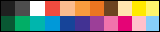 |
|
 |
| Параметр позволяет выбрать цвета в стиле поп-арт. Цветовая схема выбирается из набора двадцати предварительно установленных цветов, используемых в стиле поп-арт. Эти цвета замечательно подходят для экстравагантного, привлекающего внимание плакатного дизайна.
|
 |
 |
 | | Оттенки серого |
|
 |
 | |  | | | Цвета | Градации серого |
|
 |
| Параметр позволяет конвертировать изображение в серую шкалу.
|
 |
 |
 | | Прозрачный фон |
|
 |
|
 |
| Параметр позволяет выбрать прозрачный фон. Эта опция доступна лишь в случае, если число цветов равно двум. Прозрачный фон зачастую является хорошей отправной точкой для создания изображения с настроенным фоном. Создать копию фонового слоя. Теперь этот слой станет слоем переднего плана. Примените эффекты фона к первоначальному фоновому слою.
|
 |
 |
 | | Инвертировать |
|
 |
|
 |
| Параметр позволяет поменять местами цвета фона и переднего плана.
|
 |
 |
| OK + Экспортировать слои |
| Параметр позволяет помогает настроить эффект создания множественных слоев, каждым из которых можно манипулировать без влияния на другую часть изображения. |
 |
 |
| Экспортировать в SVG |
| Параметр позволяет применить эффект и экспортировать изображение в формат SVG. Масштабируемая векторная графика (Scalable Vector Graphics - SVG) — векторный формат изображений на основе XML для двумерной графики с поддержкой интерактивности и анимации. Спецификация SVG является открытым стандартом, разработанным консорциумом World Wide Web Consortium (W3C). |
 |